Comment enlever Code Ransomware et récupérer des fichiers verrouillés
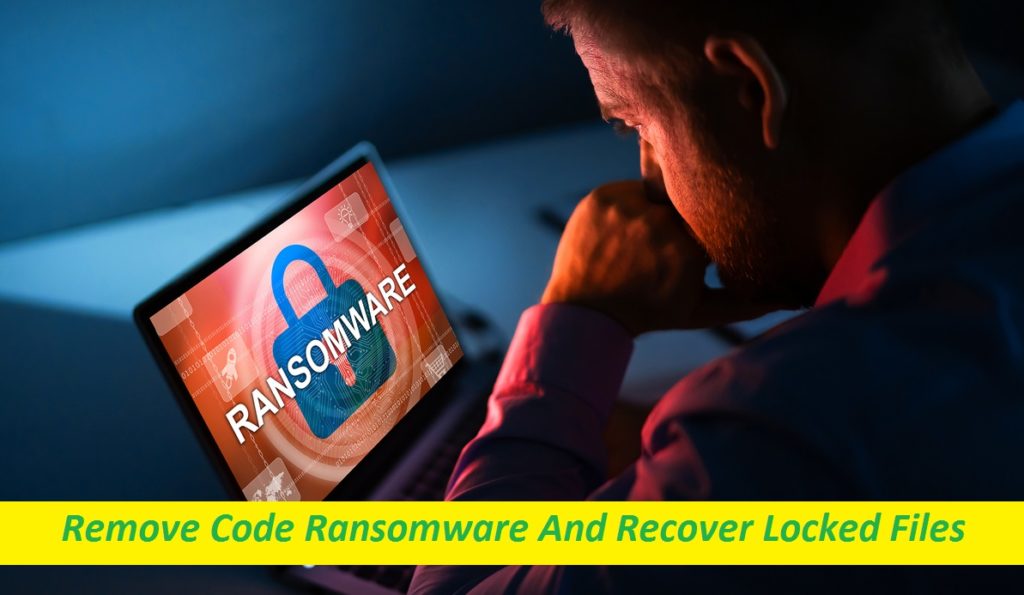
Étapes complètes pour éliminer les logiciels malveillants de cryptage de fichiers
Code Ransomware est un crypto-virus dangereux qui utilise un algorithme secret de cryptage de fichiers pour bloquer l’accès aux précieuses données des utilisateurs. Le but de ce méchant logiciel malveillant est de contraindre les personnes concernées à payer une somme de rançon en utilisant leurs fichiers encodés comme levier. Il marque également les données compromises en ajoutant l’extension “.code” à leurs noms. Les ransomwares comme Code virus, Google Ransomware, etc. sont l’un des types d’infections informatiques les plus effrayants. La majorité des personnes infectées par de tels parasites sont susceptibles de perdre des données relativement sensibles si elles ne sont pas en mesure de faire face à un tel intrus.
Résumé des menaces
Nom : Code Ransomware
Classe : rançongiciel, logiciel malveillant de verrouillage de fichiers
Caractéristiques : Crypte les données cruciales des utilisateurs, puis les fait chanter pour l’argent de la rançon
Extension : .code
Note de rançon : !!!HOW_TO_DECRYPT!!!.txt
Niveau de danger : Élevé
Contact pirates : Tox chat
Symptômes : impossible d’accéder aux données, extension de fichier étrange, apparition d’une demande de rançon
Distribution : pièces jointes malveillantes, contenu Web trompeur, etc.
Code Ransomware : analyse de la profondeur
Code Ransomware est une menace informatique destructrice spécialisée dans la prise en otage des données précieuses des utilisateurs et leur fait chanter pour accéder à ces fichiers. Il reste invisible pendant la première phase de son assaut et se fait connaître plus tard via un fichier de note de rançon “!!!HOW_TO_DECRYPT!!!.txt”. Cette note informe les victimes de la façon dont elles devront payer la rançon aux attaquants et récupérer leurs données par la suite. Il est mentionné que si les utilisateurs nient avoir effectué le paiement ou ne coopèrent pas avec les pirates, certains de leurs clients seront informés en leur envoyant un lien vers les informations personnelles.
La rançon doit-elle être payée ?
Les escrocs derrière Code Ransomware avertissent de vendre les données volées sur les marchés du dark web au cas où la rançon demandée ne serait pas payée. Quelle que soit la situation, nous déconseillons fortement de payer toute sorte de rançon aux criminels. C’est parce que vous risquez de perdre cet argent et de vous retrouver avec des fichiers cryptés. Une autre chose est que payer ces pirates ne fera que renforcer l’idée que les rançongiciels sont un modèle commercial raisonnablement rentable qui fonctionne ; donc l’industrie illégitime ne fera qu’augmenter. Par conséquent, ce n’est pas une bonne idée de payer et de supprimer Code Ransomware de l’ordinateur le plus tôt possible.
Comment récupérer les fichiers infectés ?
Pour la récupération de données, vous pouvez utiliser des copies de sauvegarde que vous avez créées avant l’attaque et stockées sur n’importe quel lecteur externe ou cloud. C’est pourquoi les experts en sécurité conseillent sans cesse aux utilisateurs de PC de créer et de maintenir des sauvegardes fréquentes, car cela pourrait être très utile dans des circonstances aussi dangereuses. Si, pour le moment, vous ne possédez pas de sauvegarde applicable, la seule option qui vous reste est d’essayer un logiciel tiers de récupération de fichiers. Vous pouvez obtenir un outil de récupération efficace juste ici sous le contenu. Mais avant d’essayer une méthode de récupération, l’élimination des virus du système est indispensable.
Questions fréquemment posées
Code Ransomware est-il un virus ?
Il s’agit en effet d’une terrible infection informatique qui est utilisée pour crypter les précieuses données des utilisateurs et les faire chanter pour obtenir une rançon. Ces parasites sont très difficiles à traiter car ils pourraient entraîner une perte permanente d’argent ainsi que des informations importantes.
Comment ouvrir les fichiers « .code » ?
Pour accéder à ces fichiers, nous vous conseillons d’essayer les méthodes alternatives que vous avez au lieu de payer les criminels. Vous pouvez facilement restaurer les données compromises si vous les avez déjà sauvegardées sur n’importe quel emplacement externe. Ou en son absence, nous vous recommandons d’utiliser notre application de récupération de fichiers compétente, une fois que vous avez éliminé le virus.
Message dans la note de rançon :
Votre réseau a été infecté ! Nous avons vos données d’entreprise.
Des milliers de tous vos cas clients avec toutes les informations personnelles, preuves, e-mails, adresses, SSN,
informations financières, comptabilité, archives Outlook PST de vos avocats et de votre personnel.
Vraiment, nous avons presque le miroir de vos serveurs dans notre réseau.
=================================================
La seule façon de restaurer vos fichiers est d’acheter notre logiciel spécial. Nous seuls pouvons vous fournir ce logiciel et nous seuls pouvons restaurer vos fichiers !
Nous apprécions notre réputation. Si nous ne faisons pas notre travail et nos responsabilités, personne ne nous paiera. Ce n’est pas dans notre intérêt.
Tous nos logiciels de décryptage sont parfaitement testés et décrypteront vos données. Nous fournirons également une assistance en cas de problème.
=================================================
Si aucun paiement ne sera arrangé ou si vous ignorez les négociations :
– nous commencerons à informer au hasard certains d’entre vous, clients actifs en 2021, de l’incident en leur envoyant un lien sur leurs données privées.
– nous revendons bien des données sur les places de marché du dark web, car il existe des milliers de dossiers personnels confidentiels
– nous publierons des données sur quelques-unes des principales ressources de fuites de données, bien connues des journalistes
=================================================
Vous pouvez nous contacter en téléchargeant et en installant le chat TOX (hxxps://tox.chat/download.html)
Prise en charge de l’ID TOX : F0EC47657B9144F5161C7E343BA85401C43826C A0907309FF67513538B0ACD585A07D4A979DC
Offre spéciale
Code Ransomware peut être une infection informatique effrayante qui peut retrouver sa présence encore et encore car il garde ses fichiers cachés sur les ordinateurs. Pour effectuer une suppression sans tracas de ce malware, nous vous suggérons de faire un essai avec un puissant scanner anti-programme malveillant Spyhunter pour vérifier si le programme peut vous aider à vous débarrasser de ce virus.
Assurez-vous de lire le CLUF de SpyHunter, les critères d’évaluation des menaces et la politique de confidentialité. Le scanner gratuit Spyhunter téléchargé ne fait que scanner et détecter les menaces actuelles des ordinateurs et peut également les supprimer une fois, mais il vous oblige à passer les 48 prochaines heures. Si vous avez l’intention de supprimer les therats détectés instantanément, vous devrez acheter sa version de licences qui activera complètement le logiciel.
Offre de récupération de données
Nous vous suggérons de choisir vos fichiers de sauvegarde récemment créés afin de restaurer vos fichiers cryptés, mais si vous ne disposez pas de telles sauvegardes, vous pouvez essayer un outil de récupération de données pour vérifier si vous pouvez restaurer vos données perdues.
Détails et guide d’utilisation de l’antimalware
Cliquez ici pour Windows
Cliquez ici pour Mac
Étape 1: supprimer Code Ransomware via le «Mode sans échec avec réseau»
Étape 2: enlever Code Ransomware à l’aide de «Restauration du système»
Étape 1: supprimer Code Ransomware via le «Mode sans échec avec réseau»
Pour les utilisateurs de Windows XP et Windows 7: démarrez le PC en «Mode sans échec». Cliquez sur l’option “Démarrer” et appuyez continuellement sur F8 pendant le processus de démarrage jusqu’à ce que le menu “Option avancée Windows” apparaisse à l’écran. Choisissez «Mode sans échec avec mise en réseau» dans la liste.

Maintenant, une fenêtre homescren apparaît sur le bureau et la station de travail travaille maintenant sur le “Mode sans échec avec mise en réseau”.
Pour les utilisateurs de Windows 8: Accédez à l ‘«écran de démarrage». Dans les résultats de la recherche, sélectionnez les paramètres, saisissez «Avancé». Dans l’option “Paramètres généraux du PC”, choisissez l’option “Démarrage avancé”. Encore une fois, cliquez sur l’option “Redémarrer maintenant”. Le poste de travail démarre au «Menu d’options de démarrage avancées». Appuyez sur «Dépanner» puis sur le bouton «Options avancées». Dans «l’écran d’options avancées», appuyez sur «Paramètres de démarrage». Encore une fois, cliquez sur le bouton “Redémarrer”. Le poste de travail va maintenant redémarrer dans l’écran «Paramètres de démarrage». Ensuite, appuyez sur F5 pour démarrer en mode sans échec en réseau

Pour les utilisateurs de Windows 10: Appuyez sur le logo Windows et sur l’icône «Power». Dans le menu nouvellement ouvert, choisissez «Redémarrer» tout en maintenant le bouton «Shift» du clavier enfoncé. Dans la nouvelle fenêtre ouverte «Choisir une option», cliquez sur «Dépanner» puis sur «Options avancées». Sélectionnez “Paramètres de démarrage” et appuyez sur “Redémarrer”. Dans la fenêtre suivante, cliquez sur le bouton “F5” du clavier.

Étape 2: enlever Code Ransomware à l’aide de «Restauration du système»
Connectez-vous au compte infecté par Code Ransomware. Ouvrez le navigateur et téléchargez un outil anti-malware légitime. Effectuez une analyse complète du système. Supprimez toutes les entrées détectées malveillantes.
Offre spéciale
Code Ransomware peut être une infection informatique effrayante qui peut retrouver sa présence encore et encore car il garde ses fichiers cachés sur les ordinateurs. Pour effectuer une suppression sans tracas de ce malware, nous vous suggérons de faire un essai avec un puissant scanner anti-programme malveillant Spyhunter pour vérifier si le programme peut vous aider à vous débarrasser de ce virus.
Assurez-vous de lire le CLUF de SpyHunter, les critères d’évaluation des menaces et la politique de confidentialité. Le scanner gratuit Spyhunter téléchargé ne fait que scanner et détecter les menaces actuelles des ordinateurs et peut également les supprimer une fois, mais il vous oblige à passer les 48 prochaines heures. Si vous avez l’intention de supprimer les therats détectés instantanément, vous devrez acheter sa version de licences qui activera complètement le logiciel.
Offre de récupération de données
Nous vous suggérons de choisir vos fichiers de sauvegarde récemment créés afin de restaurer vos fichiers cryptés, mais si vous ne disposez pas de telles sauvegardes, vous pouvez essayer un outil de récupération de données pour vérifier si vous pouvez restaurer vos données perdues.
Si vous ne pouvez pas démarrer le PC en “Mode sans échec avec réseau”, essayez d’utiliser “Restauration du système”
- Pendant le “Démarrage”, appuyez continuellement sur la touche F8 jusqu’à ce que le menu “Options avancées” apparaisse. Dans la liste, choisissez «Mode sans échec avec invite de commande» puis appuyez sur «Entrée»

- Dans la nouvelle invite de commande ouverte, saisissez «cd restore» puis appuyez sur «Entrée».

- Tapez: rstrui.exe et appuyez sur “ENTRÉE”

- Cliquez sur “Suivant” dans les nouvelles fenêtres

- Choisissez l’un des «points de restauration» et cliquez sur «Suivant». (Cette étape restaurera le poste de travail à sa date et heure antérieures avant l’infiltration Code Ransomware dans le PC.

- Dans les fenêtres récemment ouvertes, appuyez sur «Oui».

Une fois que votre PC est restauré à sa date et heure précédentes, téléchargez l’outil anti-malware recommandé et effectuez une analyse approfondie afin de supprimer les fichiers Code Ransomware s’ils sont restés dans le poste de travail.
Afin de restaurer chaque fichier (séparé) par ce ransomware, utilisez la fonction «Windows Previous Version». Cette méthode est efficace lorsque la «fonction de restauration du système» est activée sur le poste de travail.
Remarque importante: Certaines variantes de Code Ransomware suppriment également les «Shadow Volume Copies». Par conséquent, cette fonctionnalité peut ne pas fonctionner tout le temps et n’est applicable que pour les ordinateurs sélectifs.
Comment restaurer un fichier crypté individuel:
Pour restaurer un seul fichier, faites un clic droit dessus et allez dans «Propriétés». Sélectionnez l’onglet «Version précédente». Sélectionnez un «point de restauration» et cliquez sur l’option «Restaurer».

Afin d’accéder aux fichiers cryptés par Code Ransomware, vous pouvez également essayer d’utiliser “Shadow Explorer“. (http://www.shadowexplorer.com/downloads.html). Pour obtenir plus d’informations sur cette application, appuyez ici. (http://www.shadowexplorer.com/documentation/manual.html)

Important: Data Encryption Ransomware est très dangereux et il est toujours préférable de prendre des précautions pour éviter son attaque sur votre poste de travail. Il est conseillé d’utiliser un puissant outil anti-malware afin d’obtenir une protection en temps réel. Avec cette aide de «SpyHunter», des «objets de stratégie de groupe» sont implantés dans les registres afin de bloquer les infections nuisibles comme Code Ransomware.
De plus, dans Windows 10, vous obtenez une fonctionnalité très unique appelée «Fall Creators Update» qui offre la fonctionnalité «Contrôle d’accès aux dossiers» afin de bloquer tout type de cryptage des fichiers. Avec l’aide de cette fonctionnalité, tous les fichiers stockés dans les emplacements tels que «Documents», «Images», «Musique», «Vidéos», «Favoris» et «Bureau» sont sécurisés par défaut.

Il est très important que vous installiez cette «mise à jour de Windows 10 Fall Creators Update» sur votre PC pour protéger vos fichiers et données importants contre le cryptage du ransomware. Les informations supplémentaires sur la façon d’obtenir cette mise à jour et d’ajouter une forme supplémentaire de protection contre les attaques par rnasomware ont été discutées ici. (https://blogs.windows.com/windowsexperience/2017/10/17/get-windows-10-fall-creators-update/)
Comment récupérer les fichiers cryptés par Code Ransomware?
Jusqu’à présent, vous auriez compris ce qui est arrivé à vos fichiers personnels qui ont été chiffrés et comment vous pouvez supprimer les scripts et les charges utiles associés à Code Ransomware afin de protéger vos fichiers personnels qui n’ont pas été endommagés ou chiffrés jusqu’à présent. Afin de récupérer les fichiers verrouillés, les informations détaillées relatives à la «Restauration du système» et aux «Copies de volume fantôme» ont déjà été discutées précédemment. Cependant, si vous ne parvenez toujours pas à accéder aux fichiers cryptés, vous pouvez essayer d’utiliser un outil de récupération de données.
Utilisation de l’outil de récupération de données
Cette étape s’adresse à toutes les victimes qui ont déjà essayé tout le processus mentionné ci-dessus mais qui n’ont trouvé aucune solution. Il est également important que vous puissiez accéder au PC et installer n’importe quel logiciel. L’outil de récupération de données fonctionne sur la base de l’algorithme d’analyse et de récupération du système. Il recherche les partitions système afin de localiser les fichiers originaux qui ont été supprimés, corrompus ou endommagés par le malware. N’oubliez pas que vous ne devez pas réinstaller le système d’exploitation Windows, sinon les copies «précédentes» seront supprimées définitivement. Vous devez d’abord nettoyer le poste de travail et éliminer l’infection Code Ransomware. Laissez les fichiers verrouillés tels quels et suivez les étapes mentionnées ci-dessous.
Étape 1: Téléchargez le logiciel sur le poste de travail en cliquant sur le bouton «Télécharger» ci-dessous.
Étape 2: exécutez le programme d’installation en cliquant sur les fichiers téléchargés.

Étape 3: Une page de contrat de licence apparaît à l’écran. Cliquez sur «Accepter» pour accepter ses conditions et son utilisation. Suivez les instructions à l’écran comme mentionné et cliquez sur le bouton «Terminer».

Étape 4: Une fois l’installation terminée, le programme s’exécute automatiquement. Dans la nouvelle interface ouverte, sélectionnez les types de fichiers que vous souhaitez récupérer et cliquez sur «Suivant».

Étape 5: Vous pouvez sélectionner les «lecteurs» sur lesquels vous souhaitez que le logiciel s’exécute et exécute le processus de récupération. Ensuite, cliquez sur le bouton “Numériser”.

Étape 6: En fonction du lecteur que vous sélectionnez pour l’analyse, le processus de restauration commence. L’ensemble du processus peut prendre du temps en fonction du volume du lecteur sélectionné et du nombre de fichiers. Une fois le processus terminé, un explorateur de données apparaît à l’écran avec un aperçu de ces données à récupérer. Sélectionnez les fichiers que vous souhaitez restaurer.

Étape 7. Ensuite, localisez l’emplacement où vous souhaitez enregistrer les fichiers récupérés.

Offre spéciale
Code Ransomware peut être une infection informatique effrayante qui peut retrouver sa présence encore et encore car il garde ses fichiers cachés sur les ordinateurs. Pour effectuer une suppression sans tracas de ce malware, nous vous suggérons de faire un essai avec un puissant scanner anti-programme malveillant Spyhunter pour vérifier si le programme peut vous aider à vous débarrasser de ce virus.
Assurez-vous de lire le CLUF de SpyHunter, les critères d’évaluation des menaces et la politique de confidentialité. Le scanner gratuit Spyhunter téléchargé ne fait que scanner et détecter les menaces actuelles des ordinateurs et peut également les supprimer une fois, mais il vous oblige à passer les 48 prochaines heures. Si vous avez l’intention de supprimer les therats détectés instantanément, vous devrez acheter sa version de licences qui activera complètement le logiciel.
Offre de récupération de données
Nous vous suggérons de choisir vos fichiers de sauvegarde récemment créés afin de restaurer vos fichiers cryptés, mais si vous ne disposez pas de telles sauvegardes, vous pouvez essayer un outil de récupération de données pour vérifier si vous pouvez restaurer vos données perdues.





